主机无线网卡网速慢的解决方法是什么?
- 电脑设备
- 2025-05-13
- 3
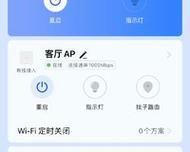
在高速发展的数字时代,无线网络已成为人们日常生活中不可或缺的一部分。但在使用过程中,我们常常会遇到无线网卡网速慢的困扰。这不仅影响了我们的工作效率,也对日常娱乐带来了不...
在高速发展的数字时代,无线网络已成为人们日常生活中不可或缺的一部分。但在使用过程中,我们常常会遇到无线网卡网速慢的困扰。这不仅影响了我们的工作效率,也对日常娱乐带来了不便。当主机无线网卡网速缓慢时,我们应该采取哪些有效措施来解决这一问题呢?本文将为您提供一些实用的解决方法,并指导您如何操作,帮助您优化无线网卡的网速,确保网络畅通无阻。
1.检查无线信号强度
1.1信号强度的检查方法
您需要检查无线信号的强度。在Windows系统中,可以通过点击任务栏右下角的网络图标进入网络设置,查找无线网络信号的强度。信号强度较弱时,网速自然会受到影响。
1.2优化信号源位置
若发现信号强度弱,尝试将无线路由器放置在家中或办公空间的中心位置,确保无线信号可以覆盖到各个角落。同时,避免将路由器置于墙壁、金属柜等障碍物附近,这些都会对信号产生干扰。
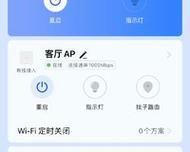
2.更新无线网卡驱动程序
2.1驱动程序的重要性
驱动程序是连接硬件与操作系统的桥梁。过时或损坏的驱动程序可能会导致无线网卡性能不佳,网速缓慢。
2.2如何更新驱动程序
您可以访问设备制造商的官方网站下载最新的无线网卡驱动程序。在Windows系统中,也可以通过“设备管理器”中的“网络适配器”选项自动搜索更新。
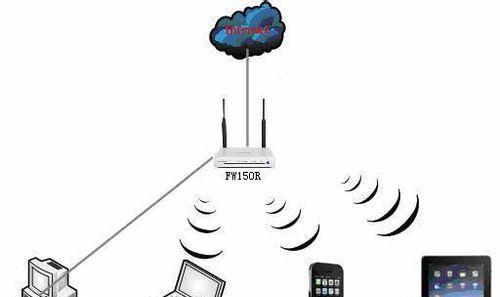
3.调整无线网卡设置
3.1信道选择
在无线路由器的设置中,选择较少使用的信道可以减少网络拥堵。在中国,5GHz频段相对拥挤程度低于2.4GHz,可以考虑切换到5GHz频段。
3.2无线模式调整
根据您的网络环境和无线网卡的兼容性,适当调整无线模式。如果您处于干扰较小的环境中,可以考虑将无线模式设置为最高标准以获取最佳速度。

4.关闭网络干扰源
4.1检测干扰源
无线设备如微波炉、蓝牙设备、无线电话等都可能对无线信号产生干扰。使用网络分析工具检测可能的干扰源。
4.2减少干扰
一旦发现干扰源,应尽量远离无线路由器或调整使用时间,以减少对无线网速的影响。
5.使用有线连接作为替代方案
5.1有线连接的优势
如果无线网络依然不稳定,考虑使用有线以太网连接作为替代方案。有线连接通常更加稳定,速度更快。
5.2如何设置有线连接
只需将网线一端连接到主机的网络接口卡(NIC),另一端连接到路由器或交换机即可。
6.优化电脑系统设置
6.1网络适配器属性调整
在“控制面板”中找到“网络和共享中心”,点击“更改适配器设置”,然后右键点击无线网卡图标选择“属性”。在“配置”中可以尝试调整“高级”设置以优化网速。
6.2关闭电脑中的功率管理
在无线网卡属性的“电源管理”标签页中,取消勾选“允许计算机关闭此设备以节省电源”,这样可以保持网卡始终处于工作状态,避免速度下降。
7.清除缓存和更新系统
7.1清除浏览器缓存
浏览器缓存过满可能会拖慢网速。定期清除缓存,可以提高网络访问速度。
7.2系统更新
及时更新操作系统,可以修补可能存在的网络漏洞,并提升系统性能,间接影响无线网卡的网速。
通过上述七个步骤的详细说明,我们已经了解了主机无线网卡网速慢时可以尝试的一些解决方法。每一步都是为了确保您的无线连接尽可能地优化。请您根据自身情况,逐一排查并尝试这些解决方案,相信会有效提升您的上网体验。现在,让我们一起享受更流畅的网络世界吧。
本文链接:https://www.usbzl.com/article-48321-1.html

